#サイトマップ
Text
XMLサイトマップ作成の魔法: 基本からアドバンスまで
XMLサイトマップ作成の魔法: 基本からアドバンスまでのWEB制作はアツメルWEB制作
記事のURLはこちら XMLサイトマップ作成の魔法: 基本からアドバンスまでのWEB制作はアツメルWEB制作

サイトマップって何?謎を解き明かす
インターネットの世界は広大で、時には迷子になってしまうこともありますよね。そんな時に役立つのがサイトマップです。サイトマップとは、ウェブサイト内のページ構成を一覧化した地図のようなもので、ユーザーが目的のページへたどり着く手助けをするためのものです。また、サイトマップはSEOにも大変効果的で、検索エンジンにウェブサイトの構造を理解させる役割も果たします。
サイトマップの役割: ウェブ上の道しるべ
サイトマップの主な役割は、ウェブサイト内のページ構成を明確に示すことで、ユーザーが目的のページへたどり着きやすくすることです。また、検索エンジンがウェブサイトをクロールしやすくすることで、SEOの効果を高める役割も持っています。
サイトマップのタイプ: XMLとHTMLの違い
サイトマップには、主にXMLサイトマップとHTMLサイトマップの2種類があります。それぞれの違いを簡単に説明しましょう。
まず、XMLサイトマップは、主に検索エンジン向けに作成されるサイトマップです。XML形式で記述され、検索エンジンのクローラーがサイトを効率的に巡回できるように情報が提供されます。XMLサイトマップは、サイト内の全ページのURLや更新日時、更新頻度などの情報が含まれており、検索エンジンにサイトの構造を理解させることができます。
一方、HTMLサイトマップは、主にユーザー向けに作成されるサイトマップです。HTML形式で記述され、ウェブサイト内の全ページへのリンクが一覧になっています。ユーザーがサイト内で迷子にならないようにする役割があります。
今回は、SEOを強化するためのXMLサイトマップ作成に焦点を当てていきます。これからXMLサイトマップの基本から、作成方法やGoogleへの送信方法などを詳しく解説していきます。
XMLサイトマップの基本を学ぼう
さて、これからXMLサイトマップの基本について学んでいきましょう。XMLサイトマップの構造や必須タグ、そして簡単に作成できるツールについて解説していきます。
XMLサイトマップの構造: シンプルながら奥が深い
XMLサイトマップは、シンプルな構造をしています。基本的には、<urlset>タグの中に、<url>タグが複数含まれています。それぞれの<url>タグの中には、ウェブページのURLや更新日時、更新頻度などの情報が記載されています。
具体的な構造は以下のようになります。
<urlset> <url> <loc>https://example.com/page1</loc> <lastmod>2023-04-14</lastmod> <changefreq>monthly</changefreq> <priority>0.5</priority> </url> <url> <loc>https://example.com/page2</loc> <lastmod>2023-04-14</lastmod> <changefreq>monthly</changefreq> <priority>0.5</priority> </url> </urlset>
必須タグのご紹介: 必ずおさえておきたいポイント
XMLサイトマップでは、いくつかの必須タグを使って情報を記載します。以下に、その必須タグを紹介します。
<urlset>: サイトマップ全体を囲むタグです。
<url>: 各ページの情報を記載するタグです。
<loc>: ウェブページのURLを記載するタグです。
これらのタグを使って、最低限のXMLサイトマップを作成することができます。
ツールを使って簡単に作成: 手軽に始めよう
XMLサイトマップを作成する際には、いくつかのツールが役立ちます。例えば、Google XML SitemapsやScreaming Frogなどのツールがあります。これらのツールを使えば、手間をかけずにXMLサイトマップを作成することができます。
また、CMSを利用している場合、プラグインや拡張機能で簡単にXMLサイトマップを作成することができます。例えば、WordPressを使っている場合、Yoast SEOやAll in One SEO Packなどのプラグインを使ってサイトマップを作成できます。
これらのツールやプラグインを利用することで、XMLサイトマップの作成が簡単になります。まずは、どのツールやプラグインが自分のウェブサイトに合っているかを調べてみましょう。
これで、XMLサイトマップの基本について学ぶことができました。サイトマップの構造や必須タグ、そして便利なツールを使って簡単に作成する方法を知ることで、SEO対策をより効果的に行うことができます。
次のステップでは、サイトマップをGoogleに送信して、インデックスに登録する方法や、XMLサイトマップをカスタマイズして、自分だけのオリジナルのサイトマップを作成する方法について学んでいきましょう。
さらに、ヒントと裏技のセクションでは、XMLサイトマップのさらなる活用法や、大規模サイトでの対策、モバイル向けサイトマップなど、より高度なテクニックを紹介します。これらの情報を活用して、SEOを駆使し、ウェブサイトの検索エンジンでの評価を向上させましょう。
サイトマップをGoogleに送信: インデックスのお手伝い
さて、XMLサイトマップの作成が完了したら、次はGoogleに送信してインデックスに登録しましょう。ここでは、Google Search Consoleを使ってサイトマップを送信する手順と、エラーが出た場合の対処法について説明します。
Google Search Consoleで送信: 手順を追ってみよう
まずは、Google Search Consoleにアクセスし、アカウントにログインしてください。ログイン後、左側のメニューから「サイトマップ」を選択しましょう。
次に、画面右上にある「新しいサイトマップを追加」ボタンをクリックし、XMLサイトマップのURLを入力して「送信」をクリックします。これで、あなたのサイトマップがGoogleに送信され、しばらくするとインデックスされるでしょう。
エラーが出たら?対処法を知ろう
サイトマップを送信した後、Google Search Consoleでエラーや警告が表示されることがあります。そんな時は、焦らずに対処法を知りましょう。
まず、エラーや警告の内容を確認して、原因を特定します。一般的なエラーには、リンク切れや重複コンテンツ、不正なフォーマットなどがあります。それぞれの対処法は以下の通りです。
リンク切れ: 正しいURLに修正し、サイトマップを再送信します。
重複コンテンツ: 同じ内容のページが複数ある場合、canonicalタグを使って正規のURLを指定しましょう。
不正なフォーマット: XMLサイトマップの構造やタグが正しくない場合、修正して再送信します。
エラーの対処法を理解し、適切な修正を行えば、問題なくサイトマップがインデックスされるでしょう。また、Google Search Consoleでは、送信したサイトマップのインデックス状況やクロールエラーも確認できるため、定期的にチェックし、必要に応じて更新しましょう。
これで、サイトマップのGoogleへの送信方法と、エラーが出た際の対処法について学ぶことができました。次のステップでは、XMLサイトマップのカスタマイズやヒント、裏技について学んでいきましょう。さらに効果的なSEO対策を行い、ウェブサイトの集客力をアップさせるための知識を身に付けましょう。
これからも、続けて勉強していくことで、あなたのウェブサイトがGoogle検索でより高い評価を受け、多くのユーザーにアクセスされることでしょう。また、サイトマップを定期的に更新することで、新しいコンテンツも適切にインデックスされ、SEO効果が持続的に維持されます。
XMLサイトマップ作成の魔法を駆使し、ウェブサイトの潜在的な力を最大限に引き出してください。SEOの世界は奥が深く、常に新しい情報や技術が登場しています。それらを学び、実践することで、より多くの人々にあなたのウェブサイトが届くことでしょう。
XMLサイトマップをカスタマイズ: 自分だけのオリジナルを作ろう
XMLサイトマ��プは、自分だけのオリジナルを作ることができるので、あなたのウェブサイトに合った最適なサイトマップを作成しましょう。ここでは、画像や動画の追加、ページの優先度の設定、更新頻度の設定といったカスタマイズ方法を紹介します。
画像や動画を追加: よりリッチなサイトマップへ
XMLサイトマップには、画像や動画を追加することができます。これにより、Googleがより網羅的にコンテンツを認識し、検索結果に表示される可能性が高まります。
画像や動画の追加は、専用のタグを使用して行います。画像には<image:image>タグ、動画には<video:video>タグを使い、それぞれのURLやタイトル、説明などの情報を記載します。
ページの優先度を設定: 大切なページを強調しよう
サイト内のページに優先度を設定することで、大切なページを強調し、検索エンジンに優先的にクロールさせることができます。<priority>タグを使用し、0.0から1.0までの値を設定します。高い値ほど優先度が高くなります。
ただし、優先度を設定しても、必ずしも高い順位で表示されるわけではありません。検索エンジンは、他の要素も考慮してページの評価を行います。
更新頻度を設定: 常に新鮮な情報を提供
サイトマップに更新頻度を設定することで、検索エンジンにページの更新情報を伝えることができます。<changefreq>タグを使い、以下のいずれかの値を設定します。
always: 常に変更がある
hourly: 時間ごとに変更がある
daily: 日ごとに変更がある
weekly: 週ごとに変更がある
monthly: 月ごとに変更がある
yearly: 年ごとに変更がある
never: 変更がない
更新頻度を設定することで、検索エンジンが適切なタイミングでクロールしてくれるようになります。ただし、実際の更新状況と設定内容が異なる場合、信頼性が低下することがありますので注意しましょう。
これらのカスタマイズ方法を活用することで、あなたのウェブサイトに最適なXMLサイトマップを作成し、SEO対策を強化することができます。是非、自分だけのオリジナルなサイトマップを作成して、ウェブサイトの検索順位向上を目指しましょう。
ウェブサイトのSEO対策に欠かせないXMLサイトマップですが、基本的な作成方法からアドバンスなカスタマイズ方法まで、幅広い知識とスキルが求められます。しかし、ここで紹介した方法を一つずつ試していくことで、あなたのウェブサイトに最適なサイトマップが完成することでしょう。
最後に、XMLサイトマップ作成の魔法をすべて使いこなすためには、常に最新の情報をキャッチアップし、検索エンジンのアルゴリズム変更に柔軟に対応することが大切です。これからも、SEO対策に取り組む中で新たな発見や知識を得ることができることでしょう。
これまでの内容をまとめると、以下のようになります。
画像や動画を追加して、よりリッチなサイトマップを作成
ページの優先度を設定し、大切なページを強調
更新頻度を設定し、常に新鮮な情報を提供
これらのカスタマイズ方法を活用し、あなたのウェブサイトに適したXMLサイトマップを作成しましょう。そして、SEO対策を継続的に行い、検索順位を向上させていきましょう。
ヒントと裏技: XMLサイトマップのさらなる活用法
さて、ここからはXMLサイトマップの活用法をさらに深掘りしていきます。これまでの基本的な使い方に加え、もっと効果的に活用できる方法を紹介していきますよ。
大規模サイトでの対策: 分割して効率的に管理
大規模サイトでは、膨大なページ数があるため、1つのサイトマップにすべてを記載することが難しい場合があります。そんな時は、サイトマップを分割して効率的に管理しましょう。分割することで、クローラーがサイトマップを容易に処理でき、インデックスされる確率が上がります。
モバイル向けサイトマップ: スマホ時代の最適化
スマートフォンが普及する現代では、ウェブサイトもモバイル向けに最適化されていることが重要です。そのため、モバイル向けサイトマップも作成しましょう。これにより、検索エンジンがモバイル版のページを適切に認識し、モバイルユーザーにも最適な検索結果を提供できます。
サイトマップの分析: 改善ポイントを見つけよう
XMLサイトマップを作成しただけでは十分ではありません。サイトマップの分析を行い、改善点を見つけて適切な対策を行いましょう。例えば、Google Search Consoleを活用して、サイトマップに関するエラーや警告を確認し、問題を解決していくことが重要です。
まとめ: XMLサイトマップでSEOを駆使しよう
いかがでしょうか。XMLサイトマップは、基本からアドバンスまで様々な使い方があります。大規模サイトでの分割やモバイル向けサイトマップの作成、サイトマップの分析を行うことで、SEO対策をより効果的に進めることができます。
疑問やトラブルにも対応: 効果的なサポートが充実
最後に、XMLサイトマップ作成に関する疑問やトラブルがある場合も、インターネット上にはたくさんの情報やサポートが充実しています。例えば、Googleのヘルプページや、SEOに関するブログやフォーラムなどで、様々な状況に対応したアドバイスや解決策が見つかります。
また、専門家やコミュニティを利用して、具体的な問題や悩みに対して助言を求めることも可能です。一人で悩まずに、積極的に情報交換を行い、最適な対策を見つけましょう。
ここまで読んでいただいた皆さんには、XMLサイトマップの基本からアドバンスまでの活用法が理解できたことでしょう。これからも、SEO対策に役立つ情報を続々とお届けしていきますので、ぜひ参考にしてくださいね。
それでは、皆さんが作成するXMLサイトマップが、SEO対策に大いに役立つことを願っています。今後もウェブサイトの運営やSEO対策において、XMLサイトマップを上手に活用し、検索エンジンでの順位向上を目指しましょう!
2 notes
·
View notes
Text
2023/10/03
10月3日(火)曇
新しく始めたブログ周りの設定をする。Googleに認識させるためサイトの登録をして、サイトマップの送信も済ませた。bloggerはこの辺りの設定がかなり簡単にできるので、ブログをこれから始める初心者にはいいと思った。
Day Oneという日記アプリにこれまで1日の出来事を記録していたが、8月末ごろからできていなかったので、一気に転記していった。毎日Obsidianにその都度メモしてあるので、それを転記して、写真も貼っていった。
このDay Oneの使い方について少し考えた。iPhoneのカメラロールにある写真を見ただけでよく思い出せないことがあったので、撮った写真に一言添えて貼っていこうと思う。これはいつどの時に撮ったものかよく思い出せないのは少しショックだった。
日々のメモの他に食べたものや出かけた時の感想を簡単にその都度記録していくようにしたい。
夜飯は、鶏肉を炒めたものと冷奴とサラダ。
寝る前に漫画『スマイリー』にハマってしまい寝るのが遅くなってしまった。
6 notes
·
View notes
Link
え!ちょっと待ってよ!
船だと唐戸と巌流島10分で結んじゃうの? 彦電だと急行でも11分(普通車18分)。造船所駅から渡船乗り場まで徒歩6分渡船が3分で倍の20分かかるんですけど…陸路は下関へ回り道するにしても唐戸と巌流島の間って水路だとそんなに短いのか!?
3 notes
·
View notes
Text
SEO対策で良質なコンテンツでも上位表示されない原因

SEO対策で良質なコンテンツを作成しているにも関わらず、上位表示されないという状況は、多くのウェブサイト運営者が抱える悩みです。その原因は様々ですが、主なものを以下にまとめました。
上位表示されない原因と対策
1. 競合の強さ
キーワードの競合性: 狙っているキーワードが非常に人気で、多くの競合サイトが存在する場合、上位表示は困難です。
対策:
ロングテールキーワード: より具体的に、検索ボリュームが少なく競合が少ないロングテールキーワードにターゲットを絞る。
コンテンツの差別化: 競合サイトと異なる視点や情報を提供し、独自の価値を打ち出す。
2. コンテンツの質の問題
キーワードの最適化不足: キーワードが適切に配置されていない、またはキーワード密度が過剰になっている。
コンテンツの薄さ: 情報量が不足していたり、他のサイトと内容が重複している。
ユーザーエクスペリエンスの低下: 読みづらい文章、画像の表示が遅いなど、ユーザーが快適に閲覧できない。
対策:
キーワードリサーチ: 適切なキーワードを複数選定し、自然な形でコンテンツに盛り込む。
コンテンツの拡充: 情報量を増やし、オリジナリティを高める。
UXの改善: 見やすいデザイン、読みやすい文章、高速なページ表示を実現する。
3. テクニカルSEOの問題
サイトの構造: サイトマップが作成されていない、内部リンクが不適切、URL構造が複雑など。
ページの速度: 画像の最適化がされていない、外部スクリプトの読み込みが多いなど。
モバイルフレンドリー: スマートフォンでの表示が崩れている。
対策:
サイト構造の改善: サイトマップの作成、内部リンクの最適化、URL構造の簡素化。
ページ速度の向上: 画像の圧縮、キャッシュの活用、不要な要素の削除。
モバイルフレンドリー化: レスポンシブデザインの導入。
4. 外部要因
被リンクの不足: 他のサイトからあなたのサイトへのリンクが少ない。
ドメインの権威: ドメインの年齢が若く、信頼性が低い。
アルゴリズムのアップデート: Googleのアルゴリズムが頻繁に更新されるため、それに対応できていない。
対策:
コンテンツマーケティング: 質の高いコンテンツを作成し、他のサイトから自然にリンクを獲得する。
SNS活用: SNSでコンテンツを拡散し、サイトへの流入を増やす。
Google Search Console: Google Search Consoleでサイトの状態を定期的に確認し、問題があれば改善する。
その他考えられる原因
Googleペナルティ: サイトに違反行為があった場合、Googleからペナルティを受ける可能性���あります。
地域設定: 地域を限定している場合、ターゲットとする地域での検索結果に反映されないことがあります。
ユーザーシグナル: クリック率や滞在時間など、ユーザーの行動が検索順位に影響を与えることがあります。
上位表示されるためのポイント
継続的な改善: SEO対策は一度で終わるものではなく、継続的に改善していくことが重要です。
多角的な視点: コンテンツの質だけでなく、テクニカルな側面やユーザー体験など、様々な要素を総合的に考慮する必要があります。
最新情報へのキャッチアップ: Googleのアルゴリズムは頻繁に更新されるため、最新のSEOトレンドを常に把握しておくことが大切です。
些細な日常
コンテンツSEOの核心はキーワードへの情報を的確に載せておくサイト作成だ
0 notes
Text
Yoast SEO:世界で500万以上のインストール実績を誇るWordPress定番プラグイン:無料でも機能充実、有料版ならリアルタイムでの内部リンク提案やSEOタイトルとメタディスクリプションを自動生成するAI機能など強力機能が利用可能に
Yoast SEOの概要と特徴
Yoast SEOは、WordPressサイトのSEO対策に特化したプラグインです。
2008年のリリース以来、世界中で500万以上のインストール実績を誇る定番プラグインとして広く認知されています。
Yoast SEOの最大の特徴は、無料版でも充実した機能を提供している点です。
タイトルタグやメタディスクリプションの設定、XMLサイトマップの自動生成、パンくずリストの設置など、SEO対策に必要な基本的な機能を網羅しています。
また、Yoast SEOは初心者にも使いやすいインターフェースを採用しています。
設定ウィザードを利用することで、WordPressの基本的なSEO設定を簡単に行うことができます。
無料版と有料版の機能比較
Yoast…
0 notes
Text
0 notes
Text
0 notes
Text
WordPressで簡単サイトマップ作成方法
WordPressで簡単サイトマップ作成方法のWEB制作はアツメルWEB制作
記事のURLはこちら WordPressで簡単サイトマップ作成方法のWEB制作はアツメルWEB制作
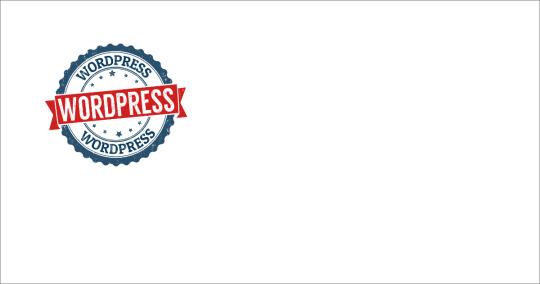
はじめに:サイトマップとは何か?
サイトマップとは、ウェブサイト上の全ページを一覧にした地図のようなものです。これにより、訪問者や検索エンジンがウェブサイト内の情報を効率的に探し出すことができます。それでは、サイトマップが持つ意義と役割、そしてSEOに与える影響について解説していきましょう。
サイトマップの意義と役割
ウェブサイトにサイトマップがあると、訪問者が目的のページへ簡単にたどり着くことができます。また、サイトマップは検索エンジンがウェブサイトのページをクロール(巡回)しやすくする役割も果たしています。検索エンジンがクロールしやすいと、新しいページや更新したページが早く検索結果に表示されるようになります。これにより、ウェブサイトの利用者が増える可能性が高まります。
サイトマップがSEOに与える影響
SEO(検索エンジン最適化)は、ウェブサイトが検索結果で上位に表示されるように改善することを目的としています。サイトマップは、ウェブサイトのページが検索エンジンに認識されやすくなるため、SEOにとって重要な要素です。具体的には、サイトマップがあることで以下のような効果が期待できます。
クロール効率の向上:検索エンジンがウェブサイトのページを効率的にクロールできるようになります。
新規・更新ページのインデックス速度向上:新しいページや更新したページが早く検索結果に表示されます。
サイト構造の明確化:訪問者にとって使いやすいウェブサイト構造を構築する手助けになります。
これらの効果により、ウェブサイトの検索順位が向上し、アクセス数が増加することが期待できます。また、サイトマップを適切に設置することで、検索エンジンからの評価も高まります。これは、SEOにとって非常に重要なポイントであるため、サイトマップの作成と適切な設置が欠かせません。
これからWordPressで簡単にサイトマップを作成し、設置する方法を紹介していきますので、ぜひ参考にしてみてください。サイトマップ作成のポイントや注意点も解説していきますので、初心者の方でも安心して取り組むことができます。
これで、サイトマップの基本的な概念や意義、役割、そしてSEOへの影響についてご理解いただけたでしょうか。次の章では、サイトマップの種類や、それぞれの特徴について詳しく説明していきます。サイトマップ作成の方法も合わせて紹介するので、ぜひお楽しみに!
サイトマップの種類を知ろう:XMLとHTML
サイトマップには大きく分けてXMLとHTMLの2種類があります。それぞれ特徴が異なるので、まずは両者の違いを理解しましょう。
XMLサイトマップの特徴
XMLサイトマップは、検索エンジン向けに作成されたサイトマップです。主にクローラー(検索エンジンがウェブページを巡回するプログラム)がサイト内の情報を効率よく収集できるようにするために使われます。XMLサイトマップには、サイト内のURLや更新日時、ページの重要度などが記載されており、検索エンジンはこれらの情報をもとにページをインデックスします。
HTMLサイトマップの特徴
HTMLサイトマップは、ユーザー向けに作成されたサイトマップで、サイト内のページ構造を一覧表示��ることで、ユーザーが目的のページにたどり着く手助けをします。HTMLサイトマップには、カテゴリーやページタイトルがリンクとして表示されていることが多く、ユーザーにとって分かりやすい形式で構成されています。
それでは、XMLサイトマップの作成方法について見ていきましょう。
XMLサイトマップを簡単に作る方法
XMLサイトマップは手動で作成する方法と、プラグインを活用して作成する方法があります。それぞれの方法を詳しく説明します。
手動で作成する方法
手動でXMLサイトマップを作成するには、サイトマップジェネレーターを利用すると便利です。これは、ウェブ上で無料で利用できるツールが多く、サイトのURLを入力するだけで簡単にXMLサイトマップが生成されます。
サイトマップジェネレーターを選ぶ
ジェネレーターにサイトのURLを入力し、サイトマップを生成
生成されたXMLファイルをダウンロードし、サイトのルートディレクトリにアップロード
以上の手順で手動でXMLサイトマップが作成できます。
プラグインを活用して作成する方法
WordPressを利用している場合、XMLサイトマップを簡単に作成できるプラグインがいくつかあります。プラグインを活用することで、自動的にサイトマップが更新されるため、手間がかかりません。ここではおすすめのプラグインを紹介し、インストールと設定方法を説明します。
おすすめのXMLサイトマッププラグイン紹介
Google XML Sitemaps: このプラグインは、XMLサイトマップを簡単に作成できる定番のプラグインです。設定項目も豊富で、細かなカスタマイズが可能です。
Yoast SEO: Yoast SEOは、SEO全般の機能が充実したプラグインで、XMLサイトマップ生成機能も含まれています。サイトマップの作成だけでなく、SEO対策も一緒に行いたい方におすすめです。
プラグインのインストールと設定方法
WordPressの管理画面にログインし、[プラグイン] > [新規追加]をクリックします。
検索窓に「XMLサイトマップ」と入力し、おすすめのプラグインのいずれかを選び、[今すぐインストール]をクリックします。
インストールが完了したら、[有効化]ボタンをクリックしてプラグインを有効化します。
プラグインの設定画面に移動し、必要な設定を行います。設定項目はプラグインごとに異なりますが、基本的にはデフォルトの設定で問題ありません。
設定が完了したら、[保存]ボタンをクリックして設定を保存します。
これで、XMLサイトマップが自動的に生成されるようになります。生成されたサイトマップのURLは、プラグインの設定画面で確認できます。
以上で、XMLサイトマップの作成方法について説明しました。サイトマップを作成することで、検索エンジンがサイト内の情報を効率よく収集し、インデックスすることができます。これにより、SEO対策が効果的に行えるようになります。ぜひ、今回紹介した方法を試してみてください。
作成したサイトマップの設置方法
サイトマップを作成したら、次はどうやって設置するのか気になりますよね。ここでは、サイトマップページを作る方法やフッターにリンクを追加する方法など、簡単に実践できる設置方法をご紹介します。
サイトマップページを作ってみよう
まずはじめに、サイトマップページを作成しましょう。サイトマップページは、訪問者がサイト内のコンテンツを一覧できるページです。これを作成することで、訪問者が目的のページを見つけやすくなります。
WordPressの管理画面から[ページ] > [新規追加]をクリックします。
タイトルに「サイトマップ」と入力し、本文にサイトマップのURLを貼り付けます。
[公開]ボタンをクリックして、サイトマップページを公開します。
これで、サイトマップページが作成されました。訪問者がこのページを見れば、サイト内のコンテンツが一目でわかります。
フッターにサイトマップへのリンクを追加しよう
次に、フッターにサイトマップへのリンクを追加しましょう。これによって、訪問者がどのページからでもサイトマップにアクセスできるようになります。
WordPressの管理画面から[外観] > [ウィジェット]をクリックします。
利用可能なウィジェットの中から「ナビゲーションメニュー」を選び、フッターのウィジェットエリアにドラッグ&ドロップします。
ウィジェットの設定画面で、表示するメニューを選択し、「サイトマップ」リンクを追加します。
これで、フッターにサイトマップへのリンクが追加されました。どのページからでも簡単にサイトマップにアクセスできます。
サイトマップの表示方法をカスタマイズしよう
最後に、サイトマップの表示方法をカスタマイズしましょう。サイトマップを見やすく整形することで、訪問者にとって使いやすいサイトになります。
サイトマップの表示方法をカスタマイズするには、CSSを使ってデザインを調整します。例えば、インデントをつけて階層構造をわかりやすくしたり、リンクの色を変更して目立たせることができます。
また、HTMLサイトマップの場合は、カテゴリーやタグでコンテンツをグループ化することもできます。これによって、訪問者が目的のページを見つけやすくなります。
もしプラグインを利用してサイトマップを作成している場合、プラグインの設定画面で表示方法をカスタマイズできることがあります。プラグインによっては、コンテンツの表示順序を変更したり、特定のページを除外したりすることもできます。
サイトマップの表示方法をカスタマイズすることで、訪問者にとって使いやすいサイトに仕上げましょう。これによって、訪問者がサイト内で迷子にならず、目的のページにたどり着くことができます。
ここまでで、サイトマップの設置方法について解説しました。サイトマップページを作成し、フッターにリンクを追加し、表示方法をカスタマイズすることで、訪問者にとってわかりやすく使いやすいサイトになります。サイトマップを適切に設置することで、訪問者がコンテンツを見つけやすくなり、SEO効果も期待できます。
最後に、サイトマップの設置方法だけでなく、定期的なメンテナンスも重要です。サイトマップが古くなっていると、新しいコンテンツが検索エンジンに認識されず、訪問者も見つけにくくなります。そのため、コンテンツを更新したり、新しいページを追加したりした際には、サイトマップも更新しましょう。
サイトマップの設置方法をマスターすることで、訪問者にとって使いやすいサイトに仕上げることができます。これにより、SEO効果を最大限に引き出し、サイトのアクセスアップを目指しましょう。
サイトマップを検索エンジンに登録する方法
サイトマップができたら、次は検索エンジンに登録しましょう。これにより、検索エンジンがあなたのサイトを効率的にクロールし、インデックスしてくれます。では、どのように登録するのでしょうか?
Google Search Consoleを使いこなそう
まずはじめに、Google Search Consoleを活用してみましょう。このツールを使うことで、サイトのクロール状況やインデックス状況を把握できます。では、Google Search Consoleの登録方法を見ていきましょう。
アカウントの作成方法
Google Search Consoleのウェブサイトにアクセスしましょう。
「Googleアカウントでサインイン」をクリックして、Googleアカウントでログインします。
もしまだGoogleアカウントがなければ、新規アカウントを作成してください。
サイトのプロパティ登録方法
「プロパティを追加」をクリックし、サイトのURLを入力してください。
所有権の確認方法を選択し、指示に従って確認を行います。
所有権が確認できたら、プロパティが追加されます。
サイトマップの登録手順
次に、Google Search ConsoleとBing Webmaster Toolsにサイトマップを登録しましょう。
Google Search Consoleでのサイトマップ登録方法
ダッシュボードから、登録したいプロパティを選択します。
左側のメニューから「サイトマップ」をクリックします。
「サイトマップを追加/テスト」をクリックし、サイトマップのURLを入力して「送信」をクリックします。
正常に送信できたら、「送信されたサイトマップ」に表示されます。
Bing Webmaster Toolsでのサイトマップ登録方法
Bing Webmaster Toolsのウェブサイトにアクセスし、アカウントでログインします。
サイトのURLを入力し、サイトを追加します。
所有権の確認方法を選択し、指示に従って確認を行います。
所有権が確認できたら、ダッシュボードから「サイト構成」>「サイトマップ」をクリックします。
サイトマップのURLを入力し、「送信」をクリックします。
正常に送信できたら、「送信されたサイトマップ」に表示されます。
これで、Google Search ConsoleとBing Webmaster Toolsにサイトマップを登録することができました。これにより、検索エンジンがより効率的にあなたのサイトをクロールし、インデックスされることが期待できます。
サイトマップを検索エンジンに登録することで、検索エンジンが新しいコンテンツを素早く発見し、検索結果に反映させることができます。これにより、検索エンジンからのアクセスアップが期待できるでしょう。
最後に、サイトマップの登録や運用において注意すべき点をいくつか挙げておきます。
定期的にサイトマップを更新しましょう。新しいページが追加されたり、既存のページが更新された際には、サイトマップも更新して検索エンジンに通知することが重要です。
サイトマップには、ページがインデックスされるべき重要なコンテンツのみを含めましょう。一時的なページや重要でないページは、サイトマップに含めないようにしましょう。
サイトマップの登録後も、検索エンジンのクロール状況やインデックス状況を定期的にチェックしましょう。これにより、問題が発生した際に早期に対応することができます。
サイトマップは、SEO対策の一つとして非常に重要な要素です。この記事で紹介した方法を活用し、効果的なサイトマップを作成し、検索エンジンに登録することで、アクセスアップを目指しましょう。今後もSEO対策を継続的に行い、サイトの成果を高めていきましょう。
さいごに:サイトマップでアクセスアップを目指そう
サイトマップを上手く活用することで、アクセスアップが期待できます。では、具体的にどのようなポイントに注意すべきでしょうか。まずは、サイトマップを効果的に活用するポイントについてお話ししましょう。
まず、サイトマップには重要なページのみを含めることが重要です。一時的なページや重要でないページは、サイトマップに含めないようにしましょう。これにより、検索エンジンがあなたのサイトにある重要なコンテンツに的確にたどり着けるようになります。
次に、サイトマップは定期的に更新することが大切です。新しいページが追加されたり、既存のページが更新された際には、サイトマップも更新して��索エンジンに通知しましょう。これにより、検索エンジンが新しいコンテンツを素早く発見し、検索結果に反映させることができます。
今後のSEO対策の展望
サイトマップは、SEO対策の一部であり、継続的な取り組みが必要です。これからのSEO対策としては、以下のようなことに取り組むことが考えられます。
コンテンツの質を向上させる: 検索エンジンは、ユーザーにとって価値ある情報を提供するコンテンツを評価します。質の高いコンテンツを継続的に提供しましょう。
内部リンクの最適化を行う: ページ間のリンクを適切に設定し、検索エンジンがサイト内を効率的にクロールできるようにしましょう。
外部リンクの獲得に努める: 他のウェブサイトからのリンク(バックリンク)は、検索エンジンにとって重要な評価指標です。適切な方法でバックリンクを獲得しましょう。
定期的なサイトマップチェックで効果的な運用を
最後に、サイトマップの運用において注意すべき点をいくつか挙げていきます。これらのポイントを押さえ、効果的なサイトマップ運用を目指しましょう。
リンク切れのチェック:サイトマップにリンク切れが含まれていると、検索エンジンに悪影響を与える可能性があります。定期的にリンク切れをチェックし、サイトマップを更新しましょう。
ページの優先度を見直す:サイトマップに含めるページの優先度を適切に設定することで、検索エンジンが重要なページに注目しやすくなります。ページの重要度が変わった際には、優先度を見直しましょう。
サイトマップのサイズに注意:あまりにも大きなサイトマップは、検索エンジンがクロールするのに時間がかかり、効果が薄れることがあります。適切なサイズに抑えることが大切です。必要であれば、複数のサイトマップに分割しましょう。
Google Search ConsoleやBing Webmaster Toolsでの確認:これらのツールを活用し、サイトマップの登録状況やクロールエラーをチェックしましょう。問題があれば、速やかに対処しましょう。
0 notes
Text
【創作論】目次の内容が書ければ物語も書けると言う話。「目次から作る方法」について。
目次とは
目次とは、本等の題目、目録、項目、内容が分かる見出し、等を順番に配列したものだ。
このブログのサイトマップの様に内容があっちこっちに増えていく場合には、当てはまらないが、予め「こう言う物を作る」と計画を立てて創作する場合は、この目次の内容が書ければ、それはイコールで内容が書けると言う事になる。
これは、どんな小説、脚本、漫画、ゲーム、等の物語に関する物以外にも本でも、音楽のアルバムでも、料理のコースメニューでも、大抵の物に当てはまる。
Continue reading 【創作論】目次の内容が書ければ物語も書けると言う話。「目次から作る方法」について。

View On WordPress
0 notes
Text
residentイービルネットなどでサイトマップからPS3 PS4互換(アクティベート)しロケランを
1 note
·
View note
Text
【WordPress】 XMLサイトマップ機能とは?無効化する方法
WordPress は Ver.5.5 より、ウェブサイトの SEO(検索エンジン最適化)に役立つ XML サイトマップ機能が標準で導入されました。この機能により、ウェブサイトの構造が検索エンジンにより効率的に認識され、コンテンツのインデックス作成が向上します。しかし、多くの WordPress ユーザーは既に Google XML Sitemaps などのプラグインを通じて同様の機能を利用しており、新たに追加された標準機能が重複することになります。この記事では、標準のXMLサイトマップ機能を無効にする方法を解説しています。
標準XMLサイトマップ機能の概要
WordPress Ver.5.5 以降、wp-sitemap.xml というファイル名で自動的に XML…

View On WordPress
1 note
·
View note
Text
0 notes
Link
0 notes
Text
WordPressで入れるべきお勧めプラグイン
WordPressでのサイト運営において、特に有用とされるプラグインをいくつかご紹介します。これらのプラグインは、セキュリティ、SEO、パフォーマンス、使い勝手など、様々な面でサイトを強化するのに役立ちます。
Yoast SEO: SEOの最適化には欠かせないプラグインです。キーワードの最適化、メタデータの管理、読みやすさのチェック、サイトマップの生成などを行うことができます。
Jetpack: セキュリティ、パフォーマンスの向上、トラフィック分析など多岐にわたる機能を提供します。ブルートフォース攻撃からの保護やダウンタイムのモニタリングも行います。
Akismet Anti-Spam: コメントスパムを防止するためのプラグインです。自動的にスパムコメントをフィルタリングし、サイトの品質を保ちます。
W3 Total Cache:…
View On WordPress
0 notes
